1、新建文件,将包包的曝光度调整一下曲线

2、调整色相饱和度,调整曲线

3、液化工具处理包包的形状,将包包的边缘修整齐

4、印章工具修补出包包的表面 去掉表面杂质
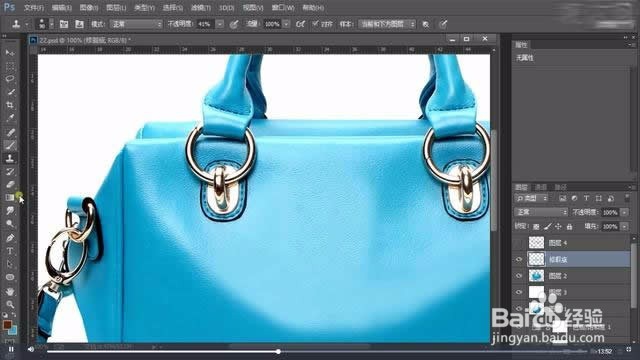
5、抠出高光部分的形状,进行羽化,用柔光模式

6、加上背景,调整色相饱和度

7、将画面上背景做渐变映射叠加,改为柔光模式

8、将包包做倒影,降低不透明度

9、最后保存导出

时间:2024-11-04 00:07:43
1、新建文件,将包包的曝光度调整一下曲线

2、调整色相饱和度,调整曲线

3、液化工具处理包包的形状,将包包的边缘修整齐

4、印章工具修补出包包的表面 去掉表面杂质
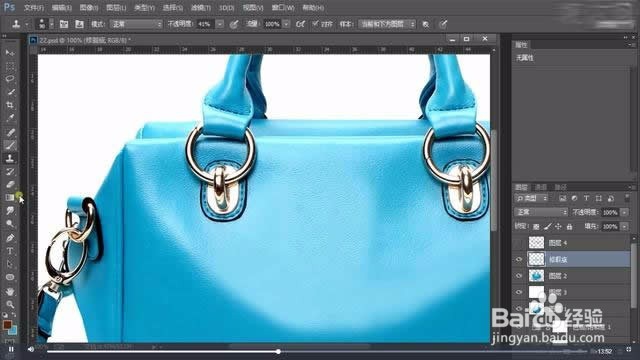
5、抠出高光部分的形状,进行羽化,用柔光模式

6、加上背景,调整色相饱和度

7、将画面上背景做渐变映射叠加,改为柔光模式

8、将包包做倒影,降低不透明度

9、最后保存导出

